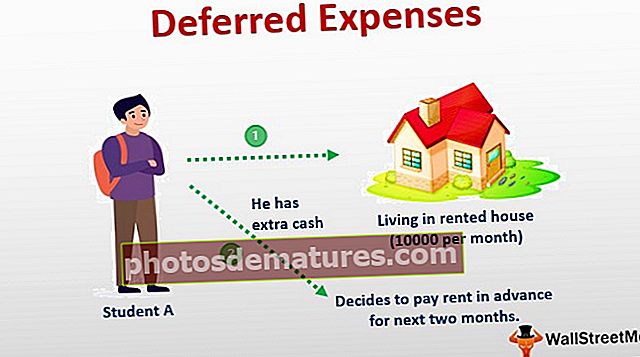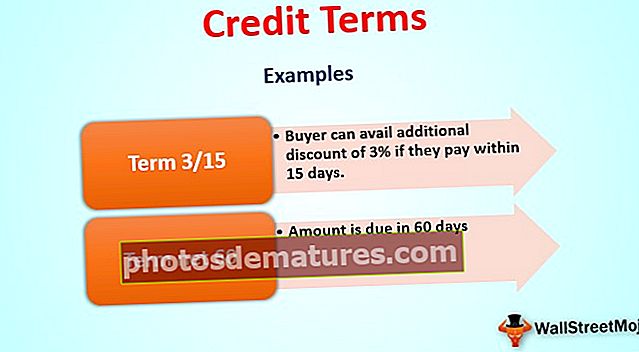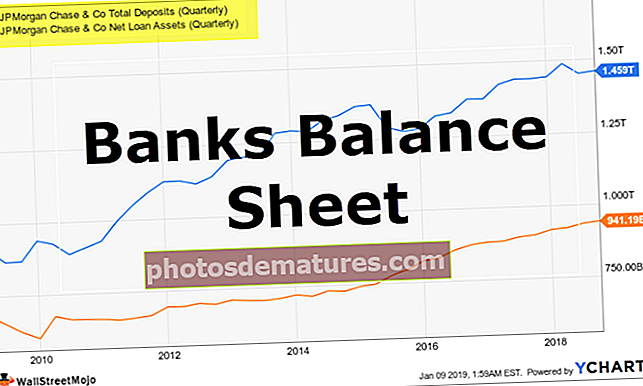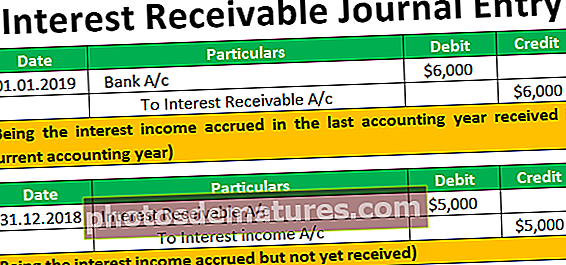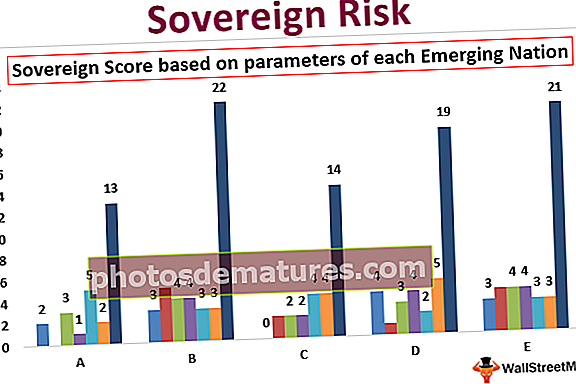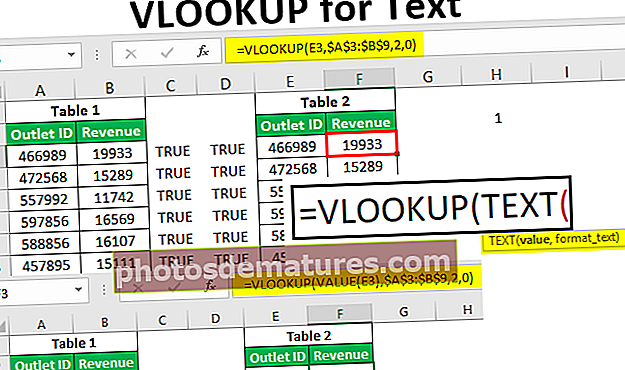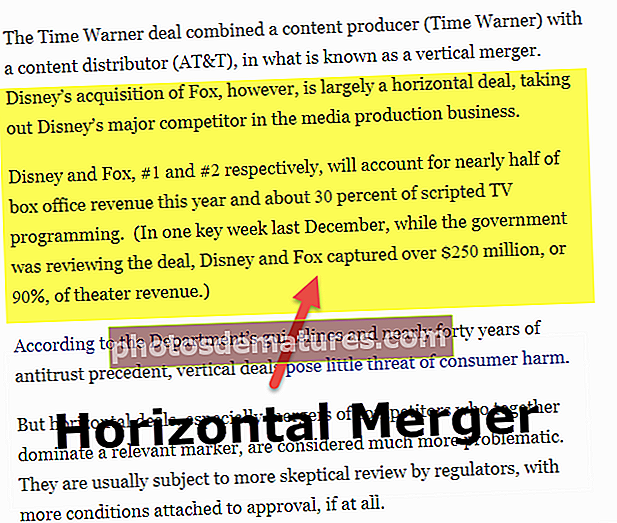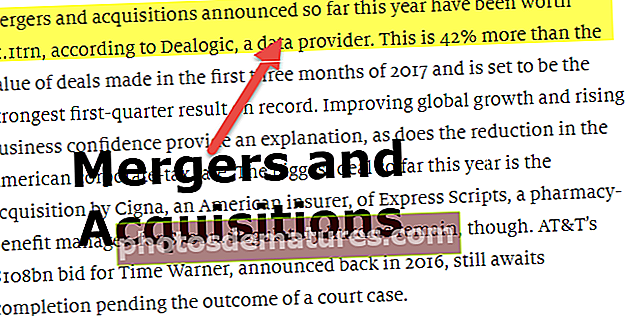ভিবিএ ব্রেক | ভিবিএতে ব্রেকপয়েন্টগুলি প্রয়োগ করার শীর্ষ দুটি পদ্ধতি
এক্সেল ভিবিএ ব্রেক পয়েন্ট
ভিবিএতে ব্রেক ব্যবহার করা হয় যখন আমরা একটি কোড চাই যখন প্রদত্ত মানদণ্ডটি মেটানো হয় তখন সম্পাদন বন্ধ করে দেওয়া হয়, বা কখনও কখনও কোডটিতে একটি ত্রুটির মুখোমুখি হয় যা ভুল মানটি দেখায় তখন আমাদের বিবৃতির বা কোডটি ভেঙে ফেলার দরকার হয়, বিরতির জন্য ভিবিএতে একটি ইনবিল্ট স্টেটমেন্ট থাকে এবং এটি হয় এক্সিট স্টেটমেন্ট হিসাবে পরিচিত।
কোডটি কার্যকর করার জন্য ভিবিএ ব্রেক হল বিরতি বোতাম। কোডের ব্রেকআপপয়েন্টটি না পাওয়া পর্যন্ত ব্রেকপয়েন্টের উপরে কোডের সমস্ত লাইন চলবে।
আপনার তথ্যের জন্য নীচে ব্রেকপয়েন্ট লাইনের নমুনা চিত্র।

উপরের চিত্রটিতে একটি লাল রেখা ব্রেক ব্রেকপয়েন্ট নির্দেশ করে।
ভিবিএর পাওয়ার আবিষ্কারটি তখনই আসে যখন আমরা কাজটি পেতে বড় প্রকল্পগুলি কার্যকর করতে বিশাল কোড লিখি। যখন আমরা বিপুল পরিমাণ কোড লিখি তখন আমাদের কোডের লাইনটি আমাদের উদ্দেশ্য অনুসারে কাজ করছে তা নিশ্চিত করার জন্য কোডিংয়ের পরবর্তী স্তরে এগিয়ে যাওয়ার জন্য কোডগুলির এই লাইনগুলি পরীক্ষা করতে হবে।
আপনি যখন বিশাল কোডটি পরীক্ষা করেন তখন প্রতিটি লাইনের মধ্য দিয়ে যেতে খুব বেশি সময় লাগে যাতে পরবর্তী স্তরে বা কোডের ধাপে দ্রুত চালাতে আমরা ব্রেকপয়েন্ট এবং পরীক্ষাটি ব্রেকআপপয়েন্ট পর্যন্ত সেট করতে পারি এবং সেই ব্রেকআপপয়েন্ট লাইন থেকে রেখায় এগিয়ে যেতে পারি। কিছু ক্ষেত্রে ব্রেক ব্রেকপয়েন্ট নির্ধারণ না করে আমরা উপ-প্রক্রিয়াটিও বাইরে বেরিয়ে যেতে পারি।
আমাদের এটি কেন ব্যবহার করা দরকার?
ডিবাগিং হ'ল যে কোনও ভাষায় কোডিংয়ের অংশ এবং পার্সেল। ডিবাগিং আমাদের কোডের লুফোলগুলি সন্ধান করতে এবং সেগুলি ঠিক করার অনুমতি দেয়। প্রচুর পরিমাণে কোড ডিবাগ করার সময় আমাদের বেশিরভাগ সময় নষ্ট না করে কোডগুলির বাগ-ফ্রি লাইনের মধ্য দিয়ে চলতে হবে। বাগ-ফ্রি কোড কোনও ত্রুটি কোড ছাড়াই।
উদাহরণস্বরূপ, ধরুন আপনার কাছে 100 টি লাইন কোড রয়েছে এবং আপনি নিশ্চিত জানেন যে আপনার প্রথম 25 লাইনের কোডটি বাগ-মুক্ত কোড। তবে এখানে সমস্যাটি হ'ল যখন আমরা কোডটির প্রথম লাইন থেকে চালানোর জন্য কোডটি পরীক্ষা করি, আমরা সরাসরি ২th তম লাইনে দৌড়াতে পারি না তাই এই ক্ষেত্রে আমাদের ব্রেকআপপয়েন্ট সেট করতে হবে এবং দ্রুত কোডের প্রথম 25 লাইনের মধ্য দিয়ে চালানো দরকার ।
ভিবিএ ব্রেকিং পয়েন্টটি সেট করে আপনি ম্যাক্রো কোডটি চালনার জন্য F5 কী টিপতে পারেন এবং 26 বছর লাইন পর্যন্ত আপনার কার্যকর করা সম্পন্ন হবে এবং যেহেতু আমরা ব্রেকপয়েন্টটি প্রয়োগ করেছি এটি এটি থামবে। সেই লাইন থেকে আমরা কোডটি ডিবাগ করতে পারি।
ভিবিএতে ব্রেকপয়েন্টগুলি কীভাবে প্রয়োগ করবেন?
ব্রেকপয়েন্টগুলি কোডের লাইন থেকে যুক্ত এবং সরানো খুব সহজ। আমরা দুটি উপায়ে ব্রেকপয়েন্টগুলি প্রয়োগ করতে পারি।
- কোডের ব্রেকপয়েন্ট লাইনটি নির্বাচন করে F9 কী টিপুন।
- কোডের ব্রেকপয়েন্ট লাইনের বাম মার্জিনে ক্লিক করুন।
পদ্ধতি # 1
এখন কীভাবে একটি ব্রেকপয়েন্ট সেট করবেন তা দেখুন "কোডের ব্রেকপয়েন্ট লাইনটি নির্বাচন করে F9 কী টিপুন"
- ধরে নিন আপনার নীচের লাইনের মতো একটি বিশাল কোড রয়েছে।

- আমাদের এখানে কোডের অনেক লাইন রয়েছে। ধরুন আপনি 6th ষ্ঠ লাইনে একটি ব্রেকপয়েন্ট সেট করতে চান। 6th ষ্ঠ লাইনে একটি কার্সার রাখুন।

- কার্সার স্থাপনের পরে F9 কী টিপুন।

- আপনি F9 কী টিপানোর সাথে সাথে নীচের মত একটি লাল হাইলাইটেড লাইন দেখতে পাবেন।

- এখন আপনি যদি কোডটি চালান তবে এটি কার্যকর করা হবে যতক্ষণ না এটি F9 কী টিপুন দ্বারা তৈরি করা লাল রেখা বা বিরামযুক্ত লাইনটি খুঁজে পায়।

আপনি যখন কোডটি চালান, আপনি A5 ঘর মান সন্নিবেশ না করা পর্যন্ত আপনি বাম দিকে দেখতে পাবেন।
ডানদিকে, আমরা হলুদ বর্ণের লাইন দেখতে পাচ্ছি, এটি একটি ইঙ্গিত দেয় যে লাইনটি কোডের এই লাইনটি কার্যকর করতে চলেছে তবে যেহেতু আমরা ব্রেকআপপয়েন্টটি সেট করেছি সেখানে কেবল এটি থামানো হয়েছে।
পদ্ধতি # 2
এখন কীভাবে একটি ব্রেকপয়েন্ট সেট করবেন তা দেখুন "কোডের ব্রেকপয়েন্ট লাইনের বাম মার্জিনে ক্লিক করুন"
এই পদ্ধতিটিও ঠিক একইভাবে কাজ করে তবে প্রয়োগ করা আলাদা।
- উপরের চিত্রটিতে যেমন আমরা দেখেছি আমাদের 6th ষ্ঠ লাইনে ব্রেকপয়েন্ট নির্ধারণ করা দরকার। এই পদ্ধতিতে আমাদের এখানে কোডের নির্দিষ্ট লাইনটি নির্বাচন করতে হবে, বরং আমরা কেবলমাত্র সেই নির্দিষ্ট কোডের বাম মার্জিন দিকে ক্লিক করতে পারি।

- এটি সেখানে ব্রেকপয়েন্ট প্রয়োগ করবে।

এটির মতো, আমরা কোডের লাইনটি বিরতিতে ব্রেকপয়েন্টটি সেট করতে পারি।
- কোডের লাইনটি নির্বাচন করে এবং F9 কী টিপে বা কোড লাইনের বাম মার্জিনে ক্লিক করে আমরা একাধিক ব্রেকপয়েন্টও সেট করতে পারি।

ব্রেকআপপয়েন্টটি চালু বা বন্ধ করতে আপনি F9 কীটি ব্যবহার করতে পারেন।